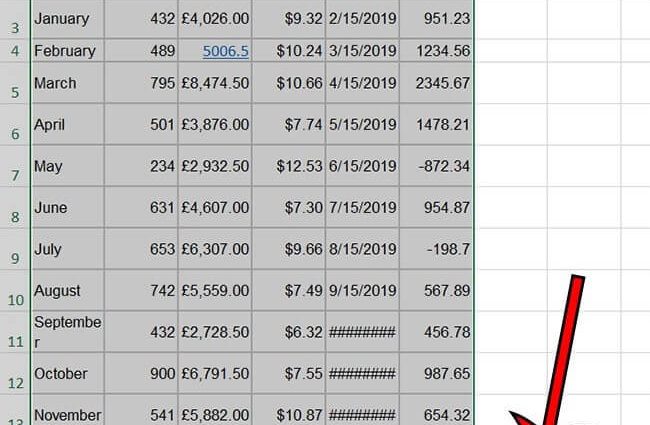cuntenutu
Quandu u travagliu in i prugrammi di l'uffiziu, pudete avè bisognu di trasfiriri dati. A maiò spessu parlemu di copià e tavule da Excel à Word. Tuttavia, qualchì volta vi tocca à fà u inversu. Cunsiderate i metudi da quale pudete trasferisce una tavola da Word à Excel.
Primu mètudu: simplice copia è incollà
Stu metudu hè veloce è ùn deve micca assai sforzu.
Funzione "Copia" in a lista chì appare
In Word, avete bisognu di selezziunà a tavola chì deve esse spustata. Questu pò esse fattu clicchendu u buttone right mouse. Dopu à sta manipulazione, avete bisognu di cliccà nantu à l'area scelta è selezziunate l'elementu "Copia" da a lista.
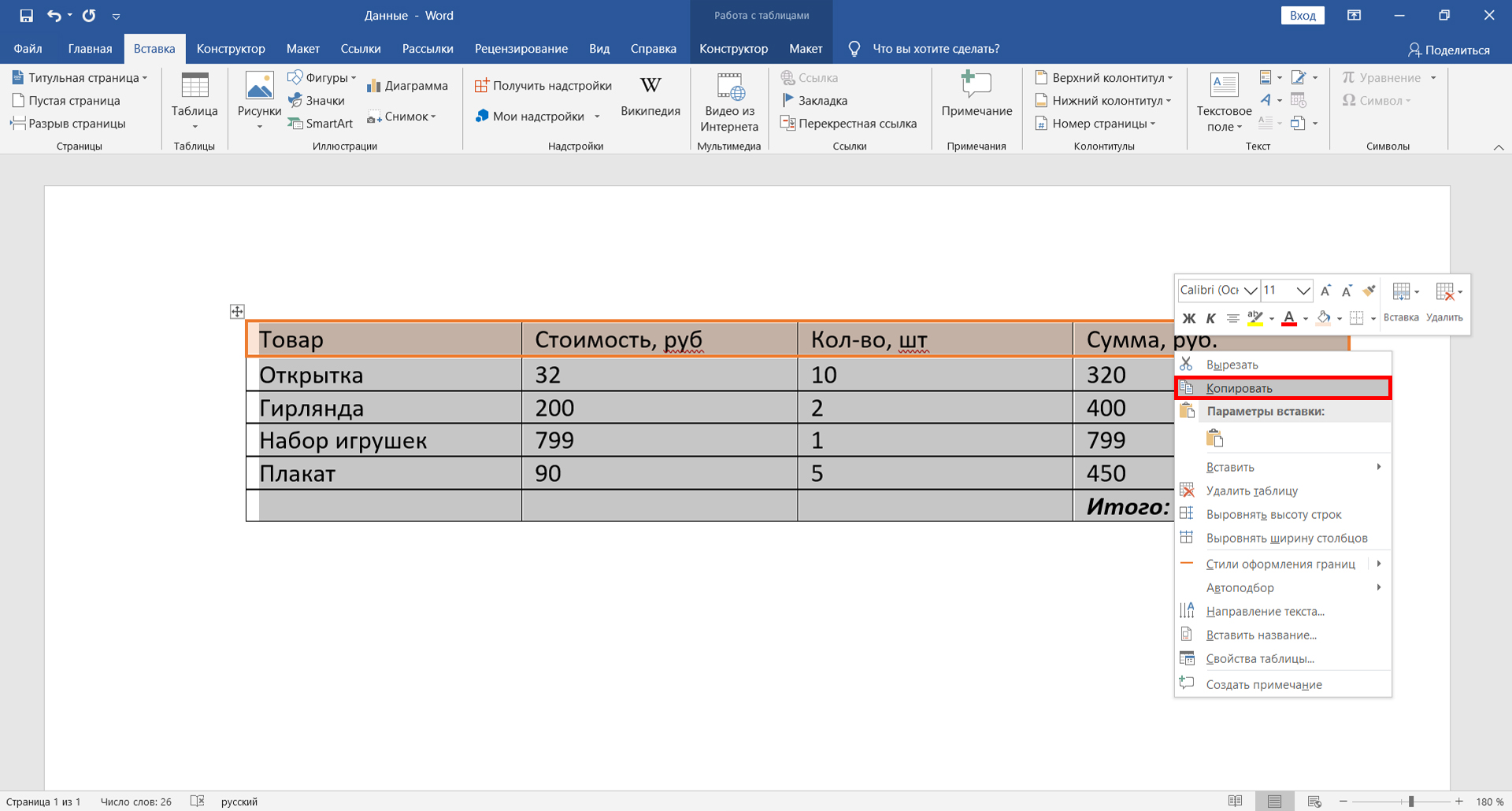
Funzione "Copia" in a tabulazione "Home".
Ancu in a tabulazione "Home" ci hè un buttone in forma di dui documenti. Hè chjamatu Copia. Prima, avete ancu bisognu di selezziunà a tavola, è dopu cliccate nantu à questu.
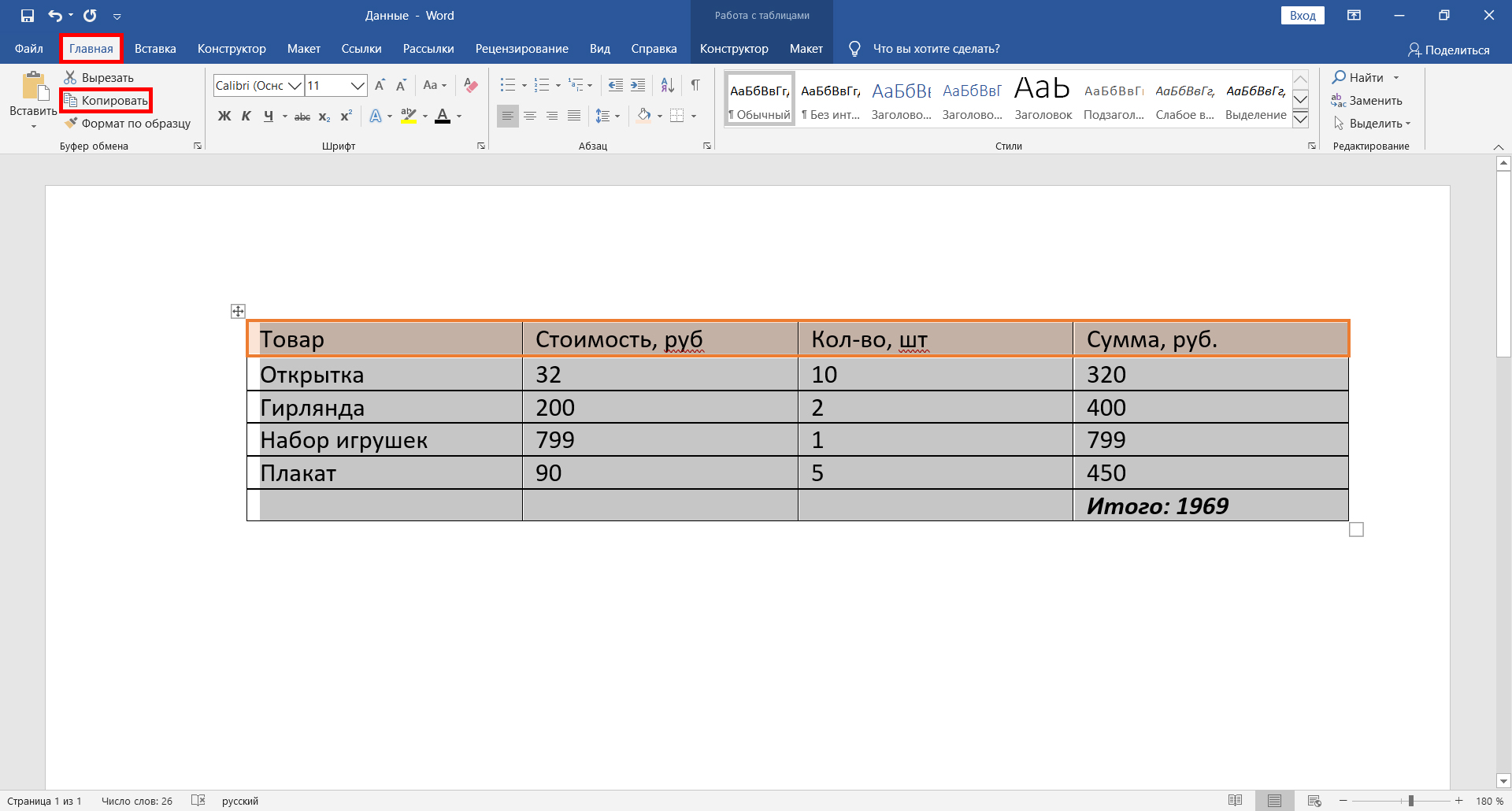
Tasti di scelta rapida universale per a copia
Ùn hè pocu cumuni per i prugrammi diffirenti per utilizà a stessa scurciatoia di tastiera per copià e dati. Selezziunate u frammentu desideratu è mantene a cumminazione "CTRL + C".
Dopu à tutti i passi, a tavola serà copiata in u clipboard. Avete bisognu à inserisce direttamente in u schedariu stessu. Aprite u documentu Excel desideratu, selezziunate a cellula chì serà situata in cima à manca. Dopu à quessa, cliccate nant'à u dirittu. Dopu apparirà un menu da quale pudete selezziunate l'opzioni di incolla. Ci sò dui opzioni:
- aduprà u furmatu originale;
- utilizendu u furmatu finali.
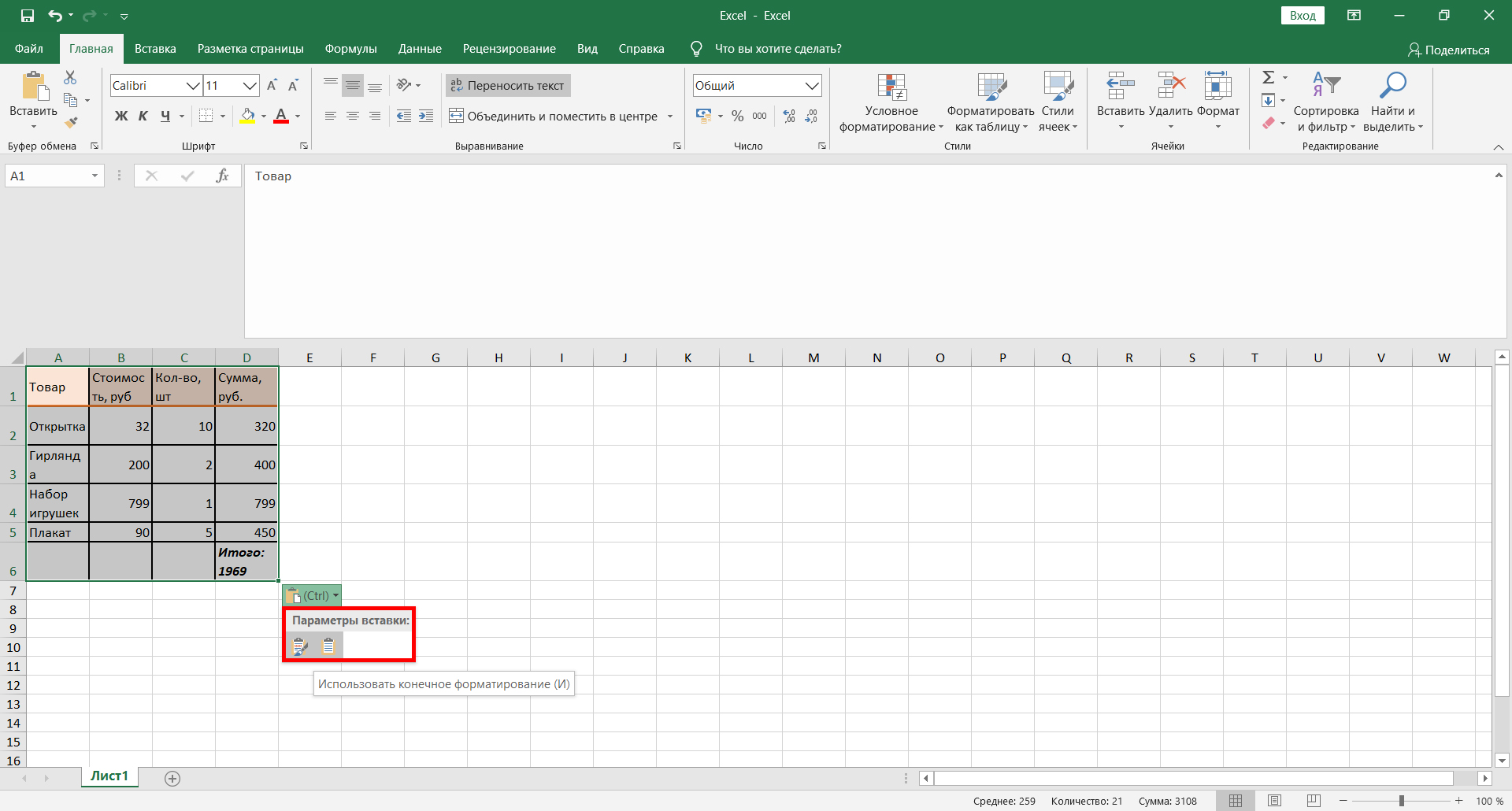
Incolla a funzione nantu à a tabulazione Home
Quandu incollà i dati, duvete agisce cum'è copia. Andà à a tabulazione "Home" è truvate u buttone "Inserisci". Cliccate nantu à questu.
Tastiera scorciata per incolla
Per inserisce una tavula in un schedariu, pudete aduprà una cumminazione di tasti caldi. Basta à appughjà CTRL + V. Pronti.
Impurtante! I dati spessu ùn sò micca adattati in i celi dopu a migrazione, perchè pudete bisognu di spustà e fruntiere.
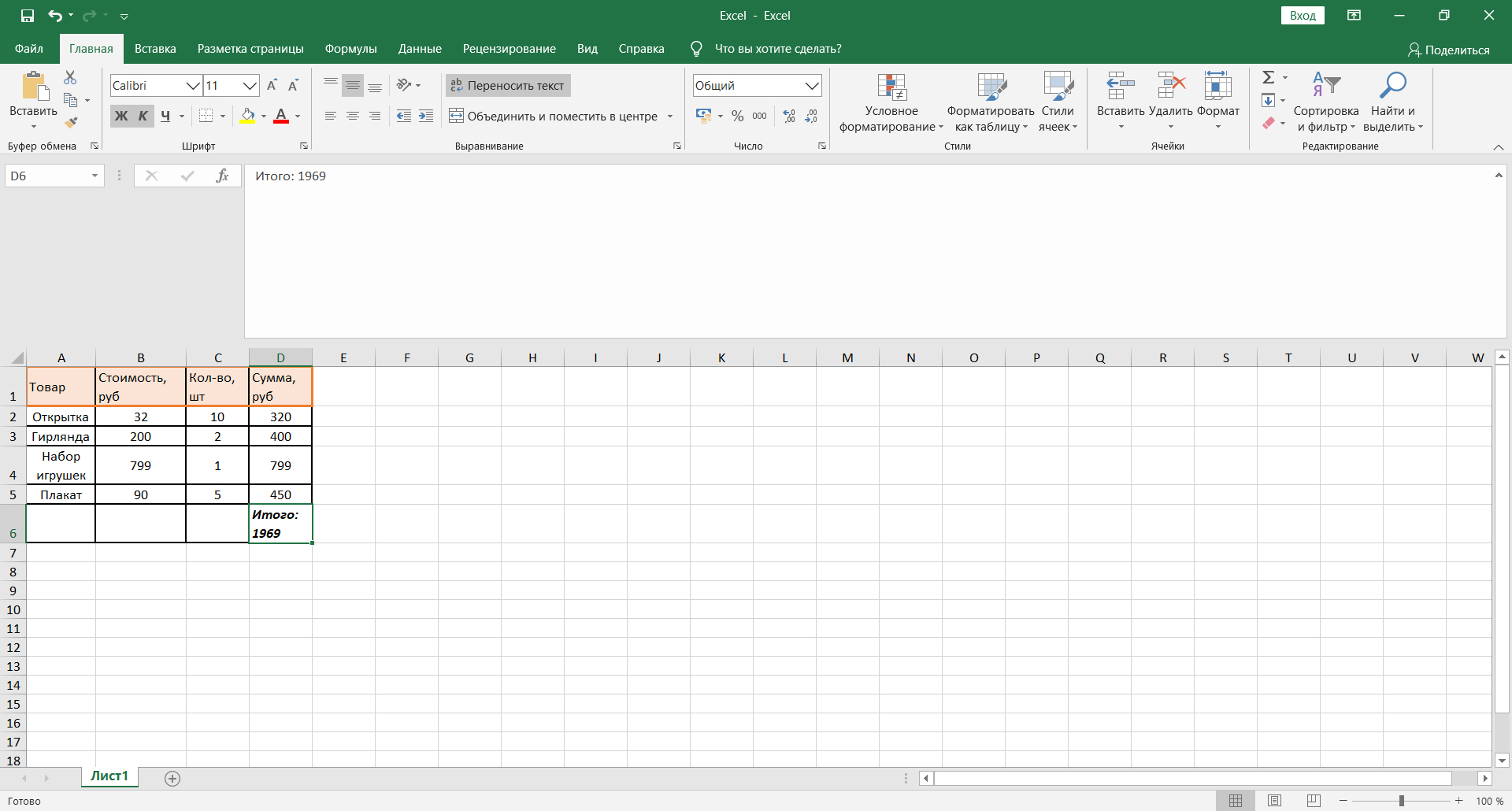
Dopu à tutte e manipulazioni, pudemu dì chì a tavula hè stata trasferita cù successu.
Secondu Metudu: Importà una Tavola in un Documentu Excel
Stu metudu hè usatu da un numeru limitatu di persone. Tuttavia, pò ancu esse usatu per trasfiriri una tavola da un documentu Word à Excel.
Cunvertisce una tavula in testu chjaru
Prima vi tocca à sceglie u tavulinu. Allora duvete truvà a tabulazione "Layout" è selezziunate l'opzione "Dati". Dopu sceglite "Cunvertite in Testu" da u menù à discesa. Una piccula finestra cumparisce davanti à voi, cliccate nant'à u paràmetru "Tab sign". Cunfirmà l'azzione clicchendu nant'à u buttone "OK". Dopu à quessa, vi vede chì a tavula hè stata cunvertita in testu chjaru.
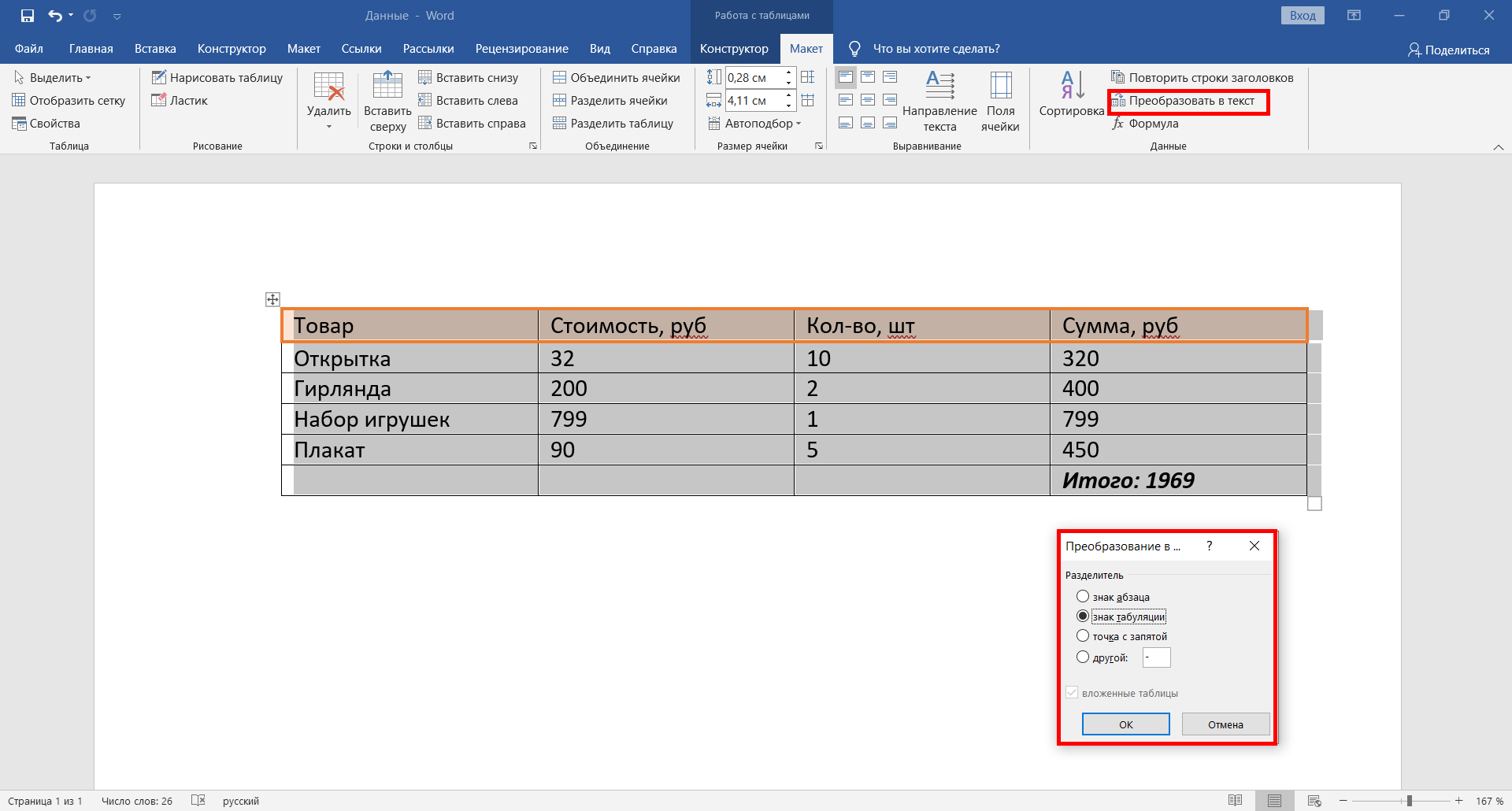
Salvà una tavula in furmatu di testu
Avete bisognu di truvà a tabulazione "File" in u pannellu superiore. Una nova finestra apparirà davanti à voi, truvate l'opzione "Salvà cum'è" à a manca è dopu selezziunate "Browse". Hè devi esse nutatu chì e versioni prima di u prugramma ùn anu micca sta funzione. Quandu a finestra di salvezza cumparisce, avete bisognu di dà un nome à u schedariu è specificà u locu induve serà situatu. Allora vi tocca à sceglie "Plain testu" cum'è u tipu di schedariu.

Inserisce una tabella in un documentu Excel
In u documentu Excel, andate à a tabulazione "Dati". Ci hè bisognu di truvà l'opzione "Ottene dati esterni". Parechje ozzione cumpariscerà davanti à voi, vi tocca à sceglie "Da testu". Navigate à u locu di u documentu di foglia di calculu, cliccate nantu à ellu, è selezziunate Import.
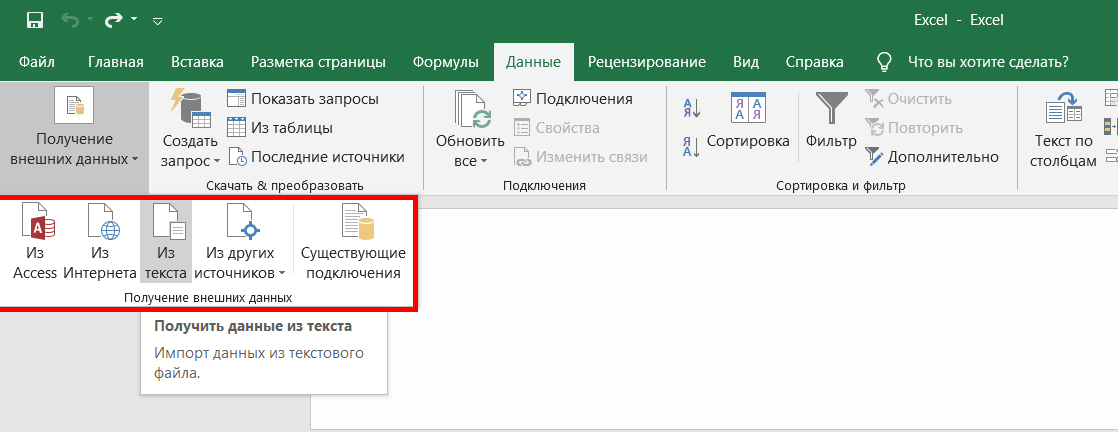
Selezzione di codificazione è altre opzioni
A finestra chì apparisce hà parechje opzioni. Sutta l'inscription "Formato di dati di fonte" deve esse indicatu u paràmetru "cù delimitatori". Dopu à quessa, serà necessariu di specificà a codificazione chì hè stata utilizata quandu salvà a tavola in forma di testu. Di solitu avete da travaglià cù "1251: Cyrillic (Windows)". Ci hè una piccula chance chì una codificazione diversa hè stata utilizata. Ci hà da esse trovu cù u metudu di selezzione (opzione "Formato di u schedariu"). Se a codificazione curretta hè specificata, u testu à u fondu di a finestra serà leggibile. Allora vi tocca à cliccà nant'à u buttone "Next".
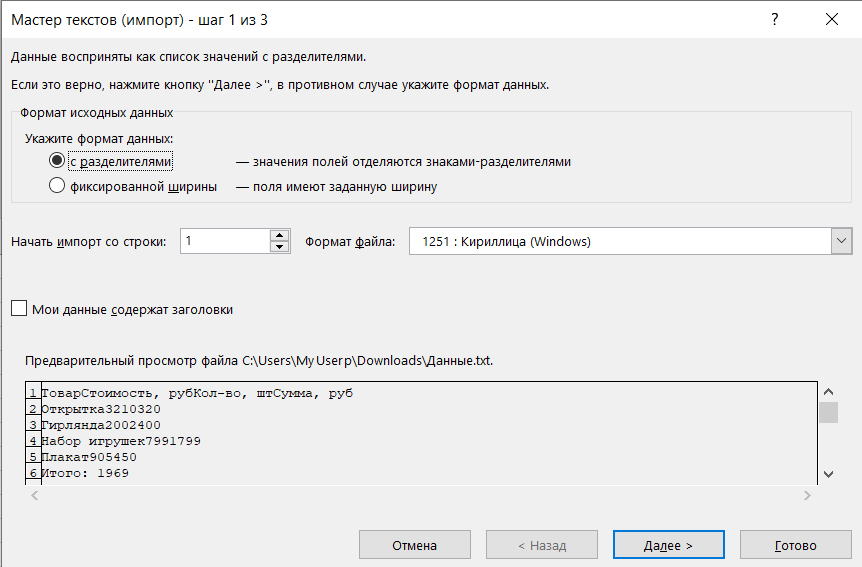
Selezzione di u caratteru di separatore è u formatu di dati di a colonna
In a nova finestra, duvete specificà un caratteru di tabulazione cum'è u caratteru delimitatore. Dopu à stu passu, cliccate "Next". Allora vi tocca à sceglie u furmatu di culonna. Per esempiu, u default hè "General". Cliccate nant'à u buttone "Finish".
Selezziunate l'opzioni di incolla è finisce l'operazione
Vi vede una finestra induve pudete selezziunà l'opzioni di pasta supplementari. Allora, i dati ponu esse posti:
- à u fogliu attuale;
- à un novu fogliu.
Pronti. Avà pudete travaglià cù a tavula, u so disignu, etc. Di sicuru, l'utilizatori spessu preferiscenu u primu metudu perchè hè più faciule è più veloce, ma u sicondu metudu hè ancu travagliatu è efficace.